Mudanças entre as edições de "Manual do sistema VR Atacado Cadastro Vendedor"
De VRWiki
(→CADASTRO DE VENDEDORES) |
(→RECURSOS E PARAMETRIZAÇÃO) |
||
| (11 revisões intermediárias por um outro usuário não estão sendo mostradas) | |||
| Linha 1: | Linha 1: | ||
==<b>INTRODUÇÃO</b>== | ==<b>INTRODUÇÃO</b>== | ||
| − | |||
| + | Esta é uma simples ferramenta para o cadastro de vendedores para VRAtacado. Estes vendedores serão obrigatoriamente vinculados a um lançamento de venda. Caso não queira utilizar a distinção de vendedores realize o cadastro de um vendedor geral para que as vendas sejam vinculadas a ele. | ||
==<b>RECURSOS E PARAMETRIZAÇÃO</b>== | ==<b>RECURSOS E PARAMETRIZAÇÃO</b>== | ||
| − | + | [[Arquivo:botao_consultar.png]] - Consultar (Teclas de atalho F1 ou ALT+C ). Preencha os filtros da tela como desejar em seguida clique neste botão para trazer o resultado de sua consulta. O resultado dessa pesquisa aparecerá em seguida no centro da tela. | |
[[Arquivo:vratacado_vendedor1.png]] | [[Arquivo:vratacado_vendedor1.png]] | ||
| + | |||
| + | [[Arquivo:exportacao_geral.png]] - Exportações (Sem teclas de atalho). Utilize as exportações de Relatório, Arquivo e Planilha para uma lista ou consulta realizada. [[EXPORTACOES DO SISTEMA|Clique aqui e veja como funciona cada uma das exportações.]] | ||
| + | |||
| + | [[Arquivo:botao_permissao.png]] - Permissão (Sem teclas de atalho). Clique neste botão para dar permissão a usuários em ações da tela. [[PERMISSOES DO SISTEMA|Clique aqui e veja o manual completo de permissões.]] | ||
[[Arquivo:botao_incluir.png]] - Incluir (Teclas de atalho F2 ou ALT+I). Clique neste botão para realizar um novo cadastro de vendedor; | [[Arquivo:botao_incluir.png]] - Incluir (Teclas de atalho F2 ou ALT+I). Clique neste botão para realizar um novo cadastro de vendedor; | ||
| Linha 14: | Linha 18: | ||
[[Arquivo:botao_imprimir.png]] - Imprimir (Teclas de atalho F4 ou ALT+P). Este botão serve para realizar a impressão da lista exibida pela pesquisa. | [[Arquivo:botao_imprimir.png]] - Imprimir (Teclas de atalho F4 ou ALT+P). Este botão serve para realizar a impressão da lista exibida pela pesquisa. | ||
| + | |||
| + | [[Arquivo:botao_parametrizar.png]] - Parametrizar (Teclas de atalho ALT+Z). | ||
| + | |||
| + | [[Arquivo:vratacado_vendedor3.png]] | ||
| + | |||
| + | - % Desconto Venda Gera Decréscimo "A CADA" - Informe um percentual de decréscimo a ser gerado por venda. Exemplo: Se parametrizado o valor de 10,00 a cada venda que o vendedor atingir 10% de desconto o sistema irá realizar uma redução de sua comissão (decréscimo) no valor parametrizado no campo "% de Decréscimo Comissão". Ainda, se o vendedor dobrar o valor de comissão (em nosso exemplo 20%) o sistema aplicará o decréscimo de comissão de forma duplicada também. <font color=#999999><b>Disponível a partir da versão 3.17.4</b></font> | ||
| + | - % Decréscimo Comissão - Informe o valor de decréscimo de comissão ao atingir a porcentagem de desconto parametrizada no campo "% Desconto Venda Gera Decréscimo A CADA". <font color=#999999><b>Disponível a partir da versão 3.17.4</b></font> | ||
| + | - Valida Cliente por Vendedor - Marcando esta opção o sistema não permitirá o cadastro de um mesmo cliente para diversos vendedores, deixando assim apenas um vendedor por cliente. Ao desmarcar o mesmo cliente pode ser atendido por diversos vendedores. | ||
[[Arquivo:botao_filtro.png]] - Filtro (Teclas de atalho ALT+L). Utilize essa ferramenta para atribuir mais filtros a pesquisa que deseja realizar. | [[Arquivo:botao_filtro.png]] - Filtro (Teclas de atalho ALT+L). Utilize essa ferramenta para atribuir mais filtros a pesquisa que deseja realizar. | ||
| Linha 21: | Linha 33: | ||
==<b>CADASTRO DE VENDEDORES</b>== | ==<b>CADASTRO DE VENDEDORES</b>== | ||
| − | + | - Acesse o menu: Cadastro / Vendedor. | |
| − | + | - Clique no botão Incluir([[Arquivo:botao_incluir.png]]). | |
[[Arquivo:vratacado_vendedor2.png]] | [[Arquivo:vratacado_vendedor2.png]] | ||
| − | + | - Código - Campo informativo que identifica o código do vendedor. | |
| − | + | - Nome - Insira neste campo o nome do Vendedor. | |
| − | + | - Percentual - Informe o percentual de comissão para o vendedor. | |
| − | + | - Situação - Campo informativo que exibe qual a situação do vendedor dentro do sistema. | |
| − | + | - Permite Alterar Preço - Selecionando esta opção o vendedor selecionado terá autonomia para alterar o preço de venda de um produto. <font color=#999999><b>Disponível a partir da versão 3.17.4</b></font> | |
| − | + | - Desc. Max - Defina neste campo o máximo de desconto que o vendedor pode dar em uma venda. <font color=#999999><b>Disponível a partir da versão 3.17.1.</b></font> | |
| − | + | - Clique no botão adicionar([[Arquivo:botao_adicionar.png]]). | |
| − | + | - Cliente - Informe quais clientes deverão ser vinculados a este vendedor. | |
| + | - Clique em salvar e insira quantos clientes forem necessários. Ao término clique em salvar e sair. | ||
Edição atual tal como às 17h01min de 31 de outubro de 2018
INTRODUÇÃO
Esta é uma simples ferramenta para o cadastro de vendedores para VRAtacado. Estes vendedores serão obrigatoriamente vinculados a um lançamento de venda. Caso não queira utilizar a distinção de vendedores realize o cadastro de um vendedor geral para que as vendas sejam vinculadas a ele.
RECURSOS E PARAMETRIZAÇÃO
- Consultar (Teclas de atalho F1 ou ALT+C ). Preencha os filtros da tela como desejar em seguida clique neste botão para trazer o resultado de sua consulta. O resultado dessa pesquisa aparecerá em seguida no centro da tela.
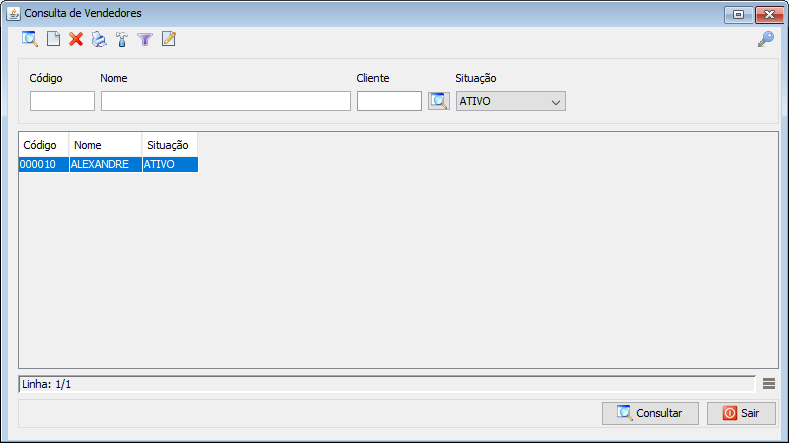
- Exportações (Sem teclas de atalho). Utilize as exportações de Relatório, Arquivo e Planilha para uma lista ou consulta realizada. Clique aqui e veja como funciona cada uma das exportações.
- Permissão (Sem teclas de atalho). Clique neste botão para dar permissão a usuários em ações da tela. Clique aqui e veja o manual completo de permissões.
- Incluir (Teclas de atalho F2 ou ALT+I). Clique neste botão para realizar um novo cadastro de vendedor;
- Excluir (Teclas de atalho F7 ou ALT+X). Após realizar a pesquisa selecione o vendedor e clique neste botão para excluir;
- Imprimir (Teclas de atalho F4 ou ALT+P). Este botão serve para realizar a impressão da lista exibida pela pesquisa.
- Parametrizar (Teclas de atalho ALT+Z).
- % Desconto Venda Gera Decréscimo "A CADA" - Informe um percentual de decréscimo a ser gerado por venda. Exemplo: Se parametrizado o valor de 10,00 a cada venda que o vendedor atingir 10% de desconto o sistema irá realizar uma redução de sua comissão (decréscimo) no valor parametrizado no campo "% de Decréscimo Comissão". Ainda, se o vendedor dobrar o valor de comissão (em nosso exemplo 20%) o sistema aplicará o decréscimo de comissão de forma duplicada também. Disponível a partir da versão 3.17.4 - % Decréscimo Comissão - Informe o valor de decréscimo de comissão ao atingir a porcentagem de desconto parametrizada no campo "% Desconto Venda Gera Decréscimo A CADA". Disponível a partir da versão 3.17.4 - Valida Cliente por Vendedor - Marcando esta opção o sistema não permitirá o cadastro de um mesmo cliente para diversos vendedores, deixando assim apenas um vendedor por cliente. Ao desmarcar o mesmo cliente pode ser atendido por diversos vendedores.
- Filtro (Teclas de atalho ALT+L). Utilize essa ferramenta para atribuir mais filtros a pesquisa que deseja realizar.
- Editar (Teclas de atalho ALT+D). Após realizar a pesquisa selecione um item na lista e clique neste botão para realizar a modificação do cadastro de vendedor.
CADASTRO DE VENDEDORES
- Acesse o menu: Cadastro / Vendedor. - Clique no botão Incluir().
- Código - Campo informativo que identifica o código do vendedor. - Nome - Insira neste campo o nome do Vendedor. - Percentual - Informe o percentual de comissão para o vendedor. - Situação - Campo informativo que exibe qual a situação do vendedor dentro do sistema. - Permite Alterar Preço - Selecionando esta opção o vendedor selecionado terá autonomia para alterar o preço de venda de um produto. Disponível a partir da versão 3.17.4 - Desc. Max - Defina neste campo o máximo de desconto que o vendedor pode dar em uma venda. Disponível a partir da versão 3.17.1. - Clique no botão adicionar(
). - Cliente - Informe quais clientes deverão ser vinculados a este vendedor. - Clique em salvar e insira quantos clientes forem necessários. Ao término clique em salvar e sair.